Как конвертировать AVI в MP4 (руководство для начинающих)
Вы когда-нибудь пытались открыть файл AVI и обнаружили, что он не воспроизводится на вашем устройстве? Или, может быть, вы хотите поделиться видео, но оно слишком большое или несовместимое? Если это звучит знакомо, преобразование AVI в MP4 может быть решением. В этом руководстве мы проведем вас через шаги, чтобы легко преобразовать ваши файлы AVI в более популярный и универсальный формат MP4 с минимальными хлопотами. Начните читать и узнайте больше.
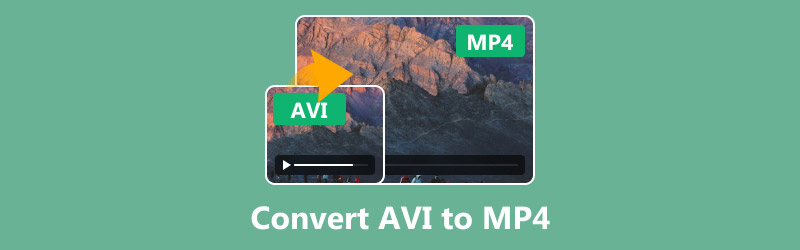
- СПИСОК РУКОВОДСТВ
- Часть 1. AVI и MP4 — в чем разница?
- Часть 2. 3 способа конвертации AVI в MP4
- Часть 3. Часто задаваемые вопросы о конвертации AVI в MP4
Часть 1. AVI и MP4 — в чем разница?
Прежде чем углубляться в процесс конвертации, давайте вкратце рассмотрим, что такое AVI и MP4, а также почему вам может понадобиться перейти с AVI на MP4 в первую очередь.
АВИ (Audio Video Interleave) — старый формат видеофайлов, разработанный Microsoft в 1992 году. Он существует уже некоторое время и известен своей способностью хранить аудио- и видеоданные в одном файле. Проблема? Файлы AVI могут быть очень большими, и они не так совместимы между различными устройствами и платформами.
С другой стороны, МП4 (MPEG-4 Часть 14) — гораздо более современный формат, который стал отраслевым стандартом. Файлы MP4 меньше, их проще передавать, и они совместимы практически с любым устройством или видеоплеером, который вы можете себе представить. Кроме того, MP4 поддерживает более высокое качество видео и методы сжатия, которые сохраняют четкость видео при уменьшении размера файла.
Вот краткая сравнительная таблица, показывающая основные различия между AVI и MP4:
| Особенность | АВИ | МП4 |
|---|---|---|
| Размер файла | Большой (более высокое качество, меньшее сжатие) | Меньше (лучшее сжатие) |
| Сжатие | Низкий (может быть несжатым или использовать устаревшие кодеки) | Высокая (современная компрессия для меньших размеров) |
| Совместимость | Ограничено на разных устройствах и платформах | Высокая совместимость (работает везде!) |
| Качество видео | Может быть высоким, но не может быть оптимизированным | Превосходное качество с эффективным сжатием |
| Применение | Старые форматы, профессиональное использование | Стриминг, социальные сети, личное использование |
| Скорость | Медленнее загрузка или скачивание | Более быстрая загрузка/скачивание благодаря меньшему размеру файла |
Зачем сохранять в формате MP4?
Одна из главных причин перехода с AVI на MP4 — это эффективность файлов MP4. Они занимают меньше места, сохраняя при этом хорошее качество видео, что делает их идеальными для потоковой передачи, обмена и сохранения на ваших устройствах. Использование MP4 означает, что вы можете загружать и скачивать быстрее, иметь больше места для своих файлов и наслаждаться лучшими впечатлениями от просмотра на разных платформах.
Часть 2. 3 способа конвертации AVI в MP4
Теперь, когда вы знаете основные различия, давайте погрузимся в захватывающую часть: изменение ваших файлов AVI на MP4. Я поделюсь тремя простыми методами сделать это с помощью надежного программного обеспечения и бесплатных онлайн-инструментов.
1. ArkThinker Video Converter Ultimate: конвертируйте AVI в MP4 на Windows и Mac
Если вы ищете лучшее комплексное решение, ArkThinker Конвертер видео Ultimate моя главная рекомендация. Я лично использовал этот инструмент, и мне нравится, насколько он прост и быстр. Независимо от того, новичок вы или опытный пользователь, ArkThinker идеально подходит для конвертации AVI в MP4.
Функции:
• Пакетное преобразование позволяет конвертировать несколько файлов AVI одновременно.
• Сверхвысокая скорость обработки благодаря аппаратному ускорению.
• Сохраняет высокое качество видео, уменьшая размер файла.
• Работает как на Windows, так и на macOS.
Шаги по конвертации AVI в MP4 с помощью ArkThinker Video Converter Ultimate
Сначала загрузите и установите ArkThinker Video Converter Ultimate на свой компьютер. Его легко настроить, и вы будете готовы к работе всего через несколько минут.
Запустите конвертер формата AVI в MP4 и нажмите кнопку Добавить файлы кнопку для загрузки вашего видео AVI. Вы можете перетаскивать несколько файлов AVI для пакетной обработки.
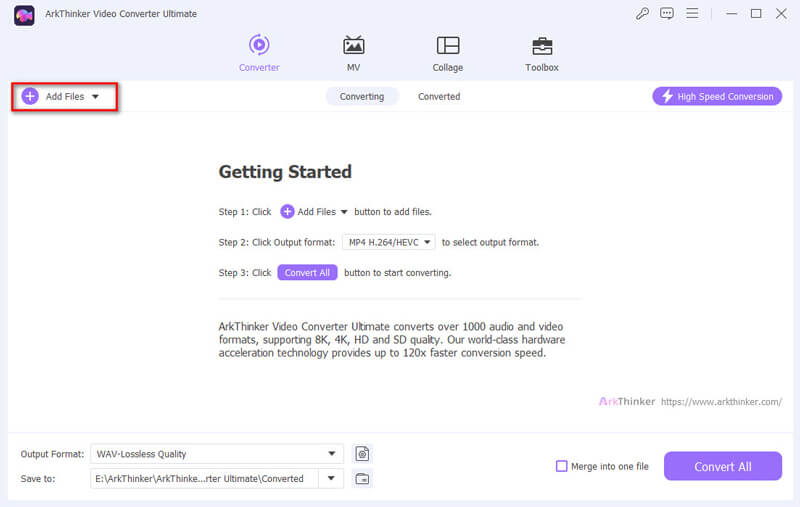
Нажмите кнопку Выходной формат выпадающий список, и он покажет все форматы вывода видео по умолчанию. Здесь вам нужно выбрать МП4.
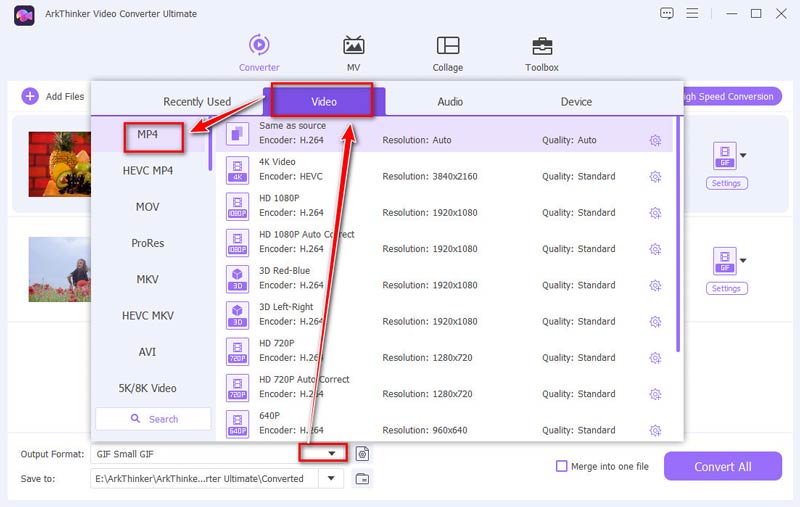
При необходимости здесь же можно настроить разрешение или качество видео, нажав кнопку с изображением шестеренки рядом с MP4.
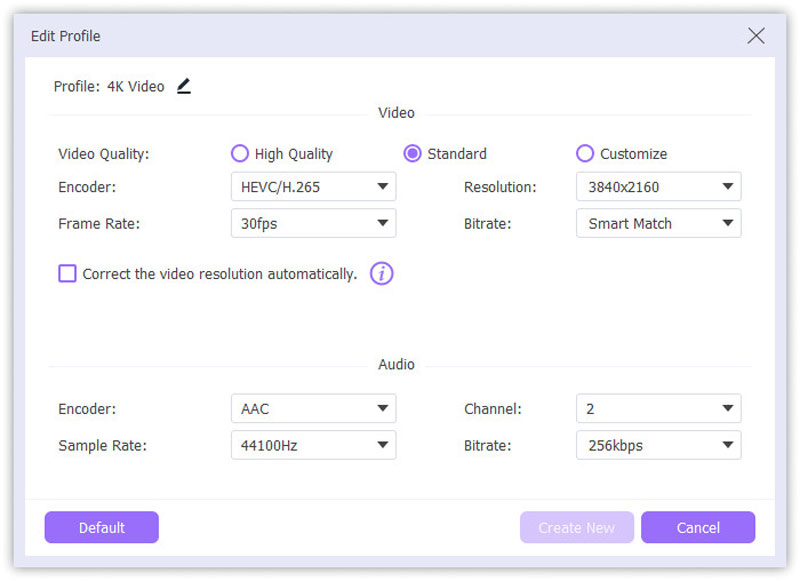
Нажмите кнопку Конвертировать все кнопку, чтобы начать преобразование ваших файлов AVI в MP4. Всего через несколько мгновений ваши преобразованные файлы MP4 будут готовы к использованию и сохранены на локальном диске вашего компьютера!
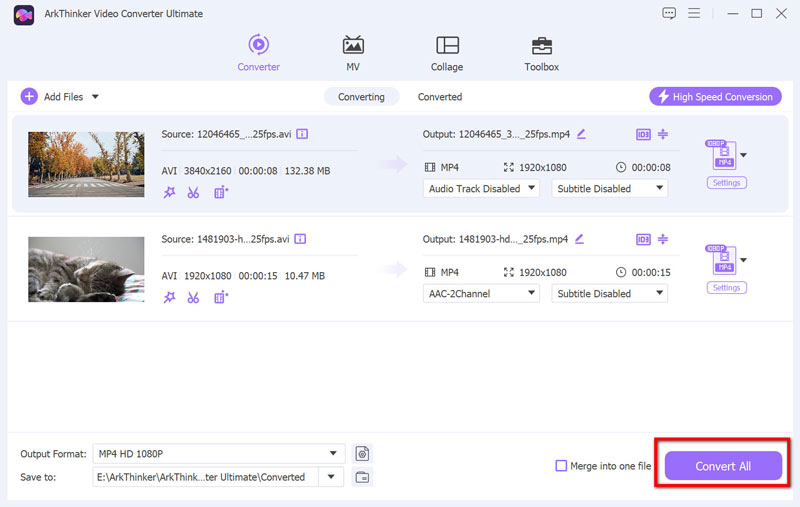
Примечание: Прежде чем начать преобразование, вы можете воспользоваться функцией слияния, чтобы объединить файлы AVI в один файл отметив галочкой поле Объединить в один файл.
Вердикт:
Я думаю, что ArkThinker Video Converter Ultimate — один из самых быстрых и надежных доступных конвертеров. Интерфейс действительно прост в использовании, а качество вывода неизменно превосходное. Стоимость справедливая, плюс они предлагают бесплатную пробную версию. Если вы ищете мощный видеоконвертер «все в одном», этот конвертер AVI в MP4 — определенно лучший выбор.
2. HandBrake: конвертация AVI в MP4 на Mac
Для всех пользователей Mac HandBrake — это фантастический бесплатный инструмент для конвертации AVI в MP4. Он имеет открытый исходный код, и хотя он немного более продвинут, чем некоторые другие инструменты, он все еще очень эффективен.
Функции:
• Полностью бесплатно и с открытым исходным кодом.
• Поддерживает широкий спектр видеоформатов.
• Позволяет настраивать параметры вывода (битрейт, разрешение и т. д.).
Шаги по конвертации AVI в MP4 на Mac:
Перейдите на сайт HandBrake, загрузите версию для Mac и установите ее. Это программное обеспечение также совместимо с версией для Windows. Если у вас компьютер с Windows, просто установите его с легкостью.
Откройте HandBrake, затем нажмите кнопку Открытый источник кнопку для загрузки вашего AVI-файла.
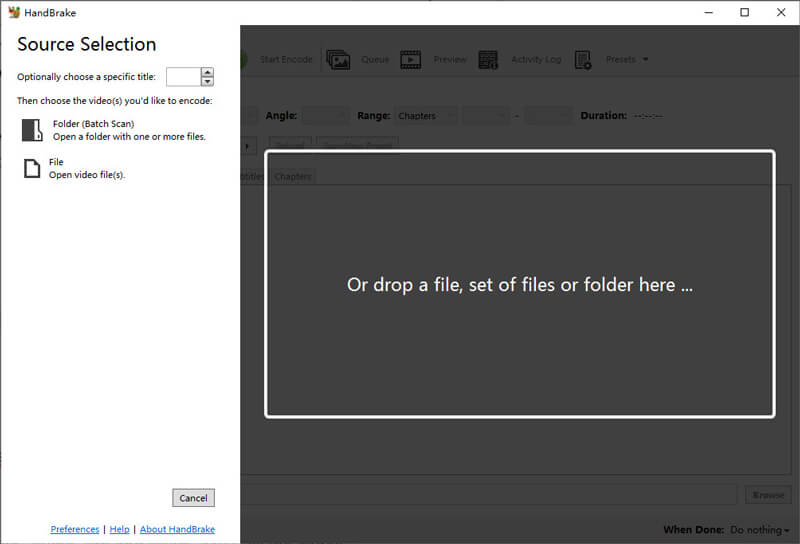
Под Формат выпадающий список, выберите МП4 в качестве выходного формата.
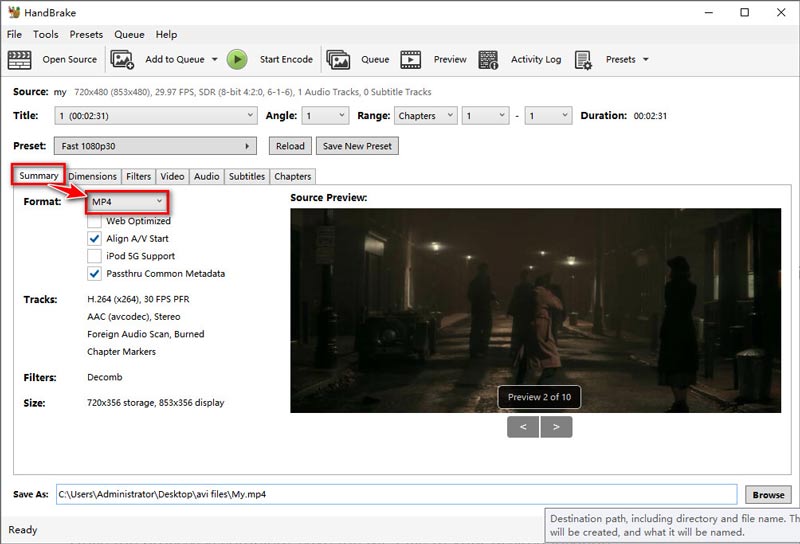
Если вы хотите изменить параметры видео, такие как разрешение, битрейт или кодеки, вы можете сделать это здесь.
Нажмите кнопку Начинать кнопку, чтобы начать процесс конвертации. HandBrake выведет файл MP4, готовый к использованию!
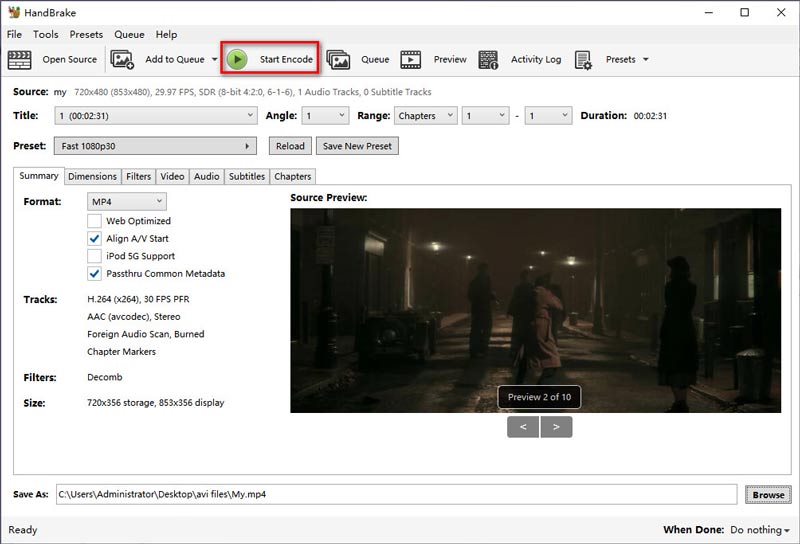
Вердикт:
Хотя HandBrake может потребовать некоторого привыкания, если вы новичок, это отличный выбор для пользователей, которые хотят иметь полный контроль над настройками конвертации. Плюс, этот конвертер формата AVI в MP4 абсолютно бесплатный, так что лучше не найти!
3. Онлайн-конвертер видео ArkThinker: конвертируйте AVI в MP4 бесплатно
Если вы не хотите устанавливать какое-либо программное обеспечение или вам просто нужна быстрая конвертация, воспользуйтесь онлайн-конвертером ArkThinker, ArkThinker Бесплатный онлайн-конвертер видео, отличный вариант. Он простой, быстрый и абсолютно бесплатный в использовании.
Функции:
• Не нужно ничего скачивать, загружать или конвертировать.
• Простой интерфейс, что делает его идеальным для новичков.
• Поддерживает форматы AVI, MP4 и другие.
Шаги для преобразования AVI в MP4 онлайн:
Откройте веб-браузер и перейдите по ссылке ArkThinker Бесплатный онлайн-конвертер видео.
Вам не нужно регистрироваться или что-то скачивать. Просто нажмите на Начать конвертировать видео кнопку, затем выберите на компьютере файл AVI, который вы хотите конвертировать.
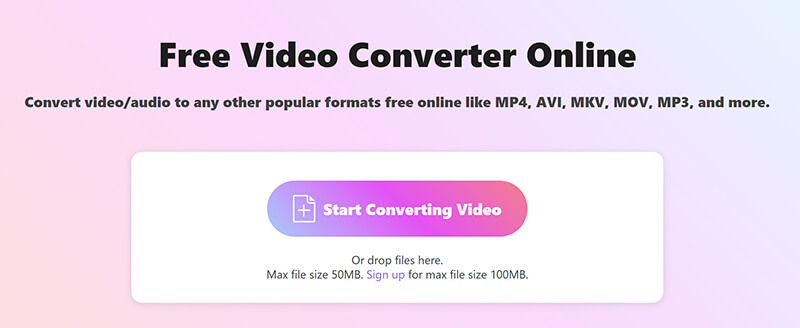
После загрузки файла AVI вы увидите различные варианты форматов. Просто нажмите на вкладку Видео и выберите MP4.
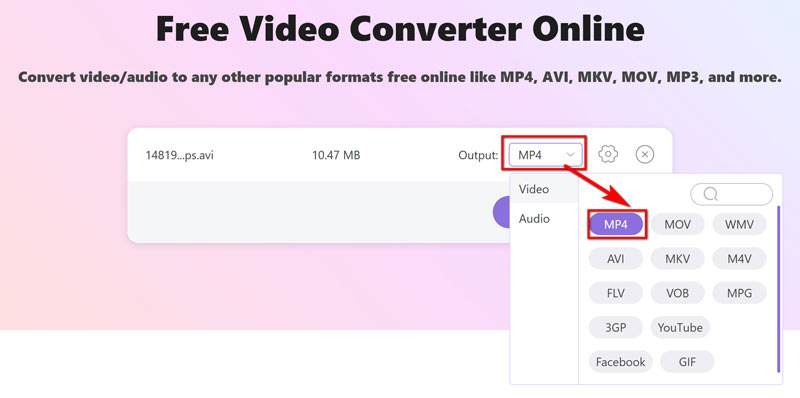
Вы можете изменить настройки видео, нажав на значок шестеренки рядом с опцией MP4, если хотите. Это позволяет вам изменять такие аспекты, как видеокодек, разрешение, частоту кадров и т. д.
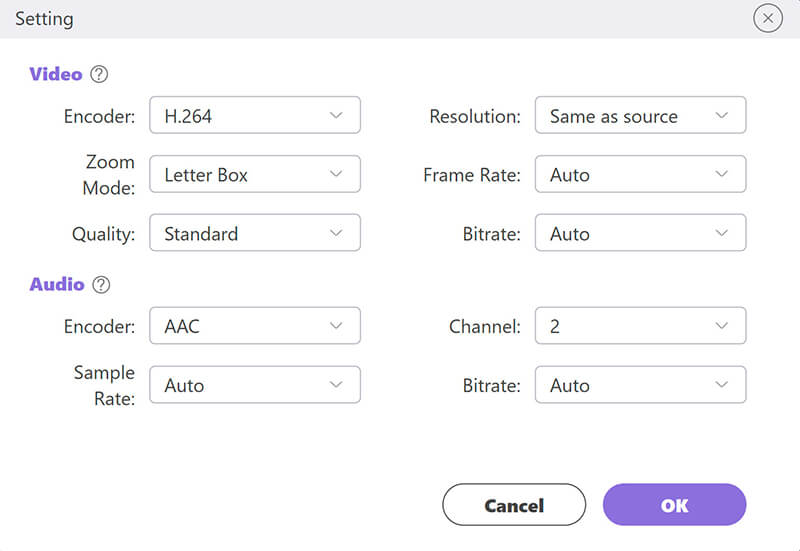
После завершения настройки нажмите Конвертировать в MP4 чтобы начать конвертацию и сохранить новый файл MP4.
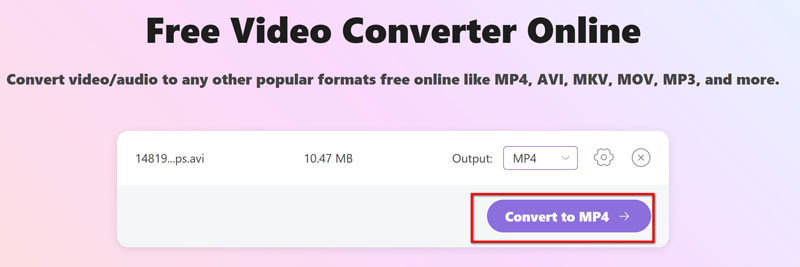
Вердикт:
Онлайн-конвертер очень удобен и быстр, особенно если вам нужно быстро конвертировать один или два файла. Однако он может быть не идеальным для больших пакетных конвертаций, так как вы можете загружать только один файл за раз.
Часть 3. Часто задаваемые вопросы о конвертации AVI в MP4
Могу ли я бесплатно конвертировать AVI в MP4?
Да! И ArkThinker, и HandBrake предлагают бесплатные возможности конвертации AVI в MP4. У ArkThinker даже есть бесплатная пробная версия полного программного обеспечения.
Теряется ли качество при конвертации AVI в MP4?
Не обязательно. Большинство конвертеров, например ArkThinker Video Converter Ultimate, позволяют вам изменять настройки, чтобы гарантировать сохранение качества исходного видео. Сжатие происходит, но оно минимально и часто незаметно.
Какой самый быстрый способ конвертировать AVI в MP4?
Использование надежного инструмента, такого как ArkThinker Video Converter Ultimate или онлайн-конвертера, обычно является самым быстрым методом, поскольку они предназначены для быстрой конвертации с минимальной настройкой.
Как конвертировать AVI в MP4 на Mac?
Вы можете использовать HandBrake или онлайн-инструмент ArkThinker. Оба варианта идеально подходят для пользователей Mac, которым нужно конвертировать файлы AVI в MP4.
Заключение
Конвертация AVI в MP4 не обязательно должна быть сложной! Независимо от того, выбираете ли вы настольное программное обеспечение, такое как ArkThinker или HandBrake, или онлайн-инструмент, процесс довольно прост. Мне нравится ArkThinker Video Converter Ultimate за его скорость и простоту, но HandBrake — отличный бесплатный вариант, если вы ищете больше контроля. Если вы спешите и вам нужно быстрое преобразование, онлайн-инструмент ArkThinker — это то, что вам нужно.
Готовы начать? Загрузите ArkThinker Video Converter Ultimate сегодня и конвертируйте ваши файлы AVI в MP4 всего за несколько кликов. Удачной конвертации!
Что вы думаете об этом посте. Нажмите, чтобы оценить этот пост.
Отличный
Рейтинг: 4.8 / 5 (на основе 368 голоса)
Найдите больше решений
4 способа конвертировать MP4 в WebM онлайн. Компьютер и мобильный телефон 5 лучших конвертеров WebM в MP4 в 2024 году 4 способа конвертации AVI в MP3 для извлечения фонового звука 3 лучших способа конвертации FLV в MP4 в 2024 году для плавного воспроизведения 5 лучших конвертеров MOV в MP4 (бесплатных и платных) 4 лучших способа конвертировать MXF в MP4 в 2024 году [пошаговое руководство]Соответствующие статьи
- Конвертировать видео
- Пошаговое руководство по конвертации M2TS в MKV
- 5 лучших конвертеров WebM в MP4 в 2024 году
- Как конвертировать WAV в MP3 с помощью 5 инструментов без ограничений
- 4 лучших конвертера для изменения размера и соотношения сторон видео
- 4 способа конвертировать MP4 в WebM онлайн. Компьютер и мобильный телефон
- Что такое файл DAV и как его воспроизвести
- Полный обзор XMedia Recode [вкл. шаги]
- 5 лучших способов конвертировать формат QuickTime в MP4
- Как получить фильм в формате MP4 и экспортировать его из VLC Player
- Полный обзор VideoSolo Video Converter [2024]


